win11插上麦克风提示找不到怎么办 win11无法识别麦克风的解决办法
有的朋友明明插入了麦克风设备,但还是遇到了win11麦克风显示未插上的问题,这可能是由于我们的声音面板插入问题,也可能是连接错误或损坏导致的,下面就一起来看看解决方法吧。
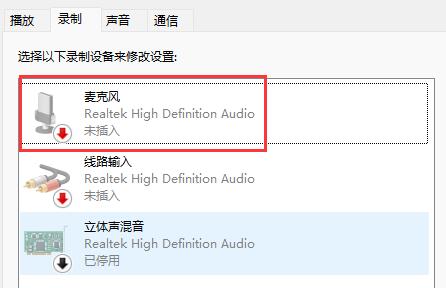
win11无法识别麦克风的解决办法:
方法一:
第一步,点击下方开始菜单或者搜索按钮,如图所示。
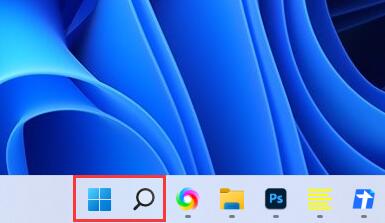
第二步,在其中搜索并打开“控制面板”
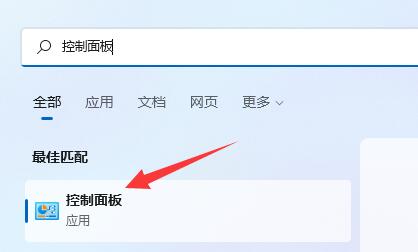
第三步,在控制面板中打开“硬件和声音”
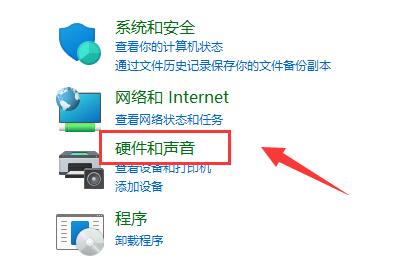
第四步,在其中找到并打开“Realtek高清晰音频管理器”
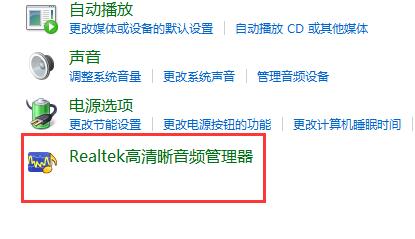
第五步,打开后点击右上角的“设备高级设置”
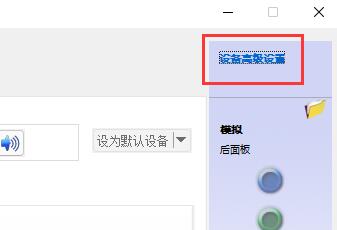
第六步,取消勾选“使前部和后部输出设备同时播放两种不同的音频流”,点击“确定”保存即可。
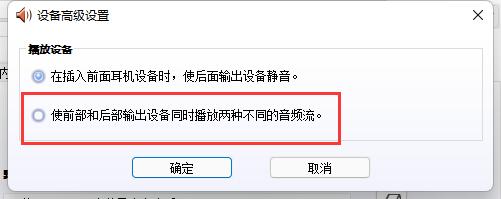
方法二:
1、也有一些情况下是你的麦克风没有连接好。
2、可以尝试重新插拔一下麦克风连接线看看能不能解决。

以上就是win11插上麦克风提示找不到怎么办 win11无法识别麦克风的解决办法的详细内容,更多关于win11麦克风连接失败问题的资料请关注脚本之家其它相关文章!
相关文章

Win11 Excel文件变成白板图标怎么办?Excel文件变成白板图标解决方法
有一些朋友发现自己的Excel文件变成了白板,无法双击直接打开,这怎么办?本文就为大家带来了详细的解决教程,需要的朋友一起看看吧2022-07-20
Win11 Beta 22622.436更新补丁KB5015888发布(附更新修复汇总)
微软今天在 Beta 频道 (.436) 中为大家提供了一个新的 Windows11 更新,并宣布将为 Beta 频道启动 Bug Bash。下文小编将为大家带来了详细介绍,感兴趣的朋友一起看看吧2022-07-20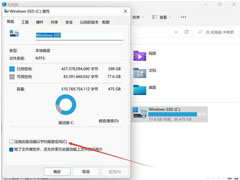
Win11/10硬盘不够用但东西不能删?CompactGUI来帮你
很多朋友都遇到过硬盘快满了,垃圾也清理得差不多了,但里面的东西就是不能删掉的窘况。这种情况下该怎么办?下文小编就为大家带来了使用CompactGUI来进行更灵活的 NTFS 压2022-07-20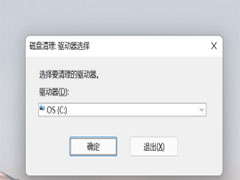 在我们平常的电脑的使用中,会有大量的垃圾文件产生,并堆积在C盘内,使C盘变红,下文就为大家带来了Win11C盘变红的清理方法,一起看看吧2022-07-19
在我们平常的电脑的使用中,会有大量的垃圾文件产生,并堆积在C盘内,使C盘变红,下文就为大家带来了Win11C盘变红的清理方法,一起看看吧2022-07-19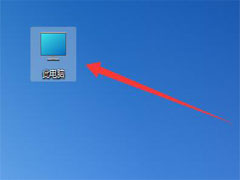 使用在线升级的方式更新win11后,会在系统文件里留下一个暂存文件夹,不仅没有用还会占用很多的空间,那么这个win11在线升级暂存文件夹在哪里呢?下文就为大家带来详细介绍2022-07-19
使用在线升级的方式更新win11后,会在系统文件里留下一个暂存文件夹,不仅没有用还会占用很多的空间,那么这个win11在线升级暂存文件夹在哪里呢?下文就为大家带来详细介绍2022-07-19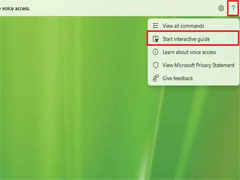
如何在Win11 22H2上启用和使用语音访问?Win11设置语音访问的三种方法
Windows 11 22H2 上,其中一项新功能是“语音访问”,它使任何人都可以通过语音控制他们的计算机,但是不少朋友不知道怎么使用,本文就为大家带来了详细方法,需要的朋友一2022-07-19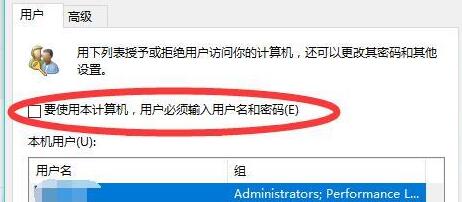
win11开机密码忘了怎么办 win11系统开机密码强制重置教程
为了保护我们的个人隐私,我们会设置一个电脑的登录密码,但是如果有一天突然忘记了登录密码,我们怎么样才能够找回来呢?下面我们就以最新的Windows11系统为例介绍一下如2022-07-19 实时字幕是Win11 22H2提供的一项心功能,但是升级后不少朋友不会使用,本文就为大家带来了Win11 22H2上启用配置及使用实时字幕方法,需要的朋友一起看看吧2022-07-19
实时字幕是Win11 22H2提供的一项心功能,但是升级后不少朋友不会使用,本文就为大家带来了Win11 22H2上启用配置及使用实时字幕方法,需要的朋友一起看看吧2022-07-19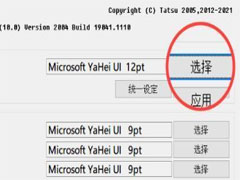
Win11怎么修改字体样式?Win11使用noMeiryoUI更改字体的方法
有不少小伙伴在升级到Win11系统之后就不知道怎么去更改系统的字体样式,本文就为大家介绍一款软件来修改字体样式方法,需要的朋友一起看看吧2022-07-19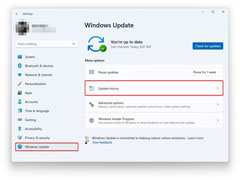
Win11 22H2怎么卸载更新补丁?Win11 22H2卸载更新补丁的步骤
Win11 22H2怎么卸载更新补丁?其实方法很简答,本文就为大家带来了Win11 22H2卸载更新补丁的步骤,需要的朋友一起看看吧2022-07-19




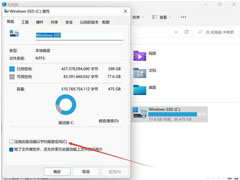
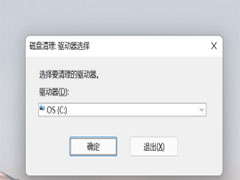
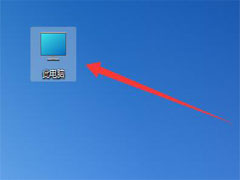
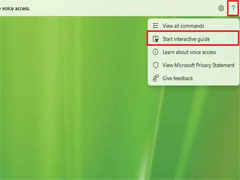

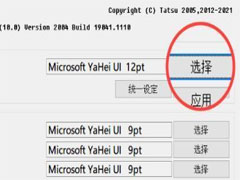
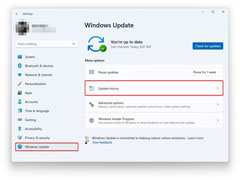
最新评论